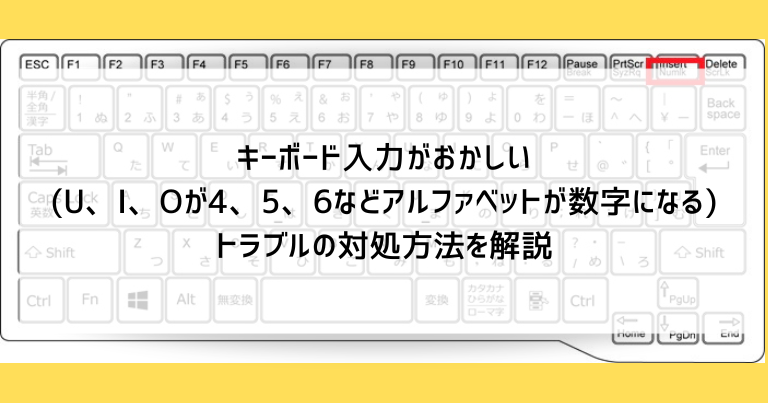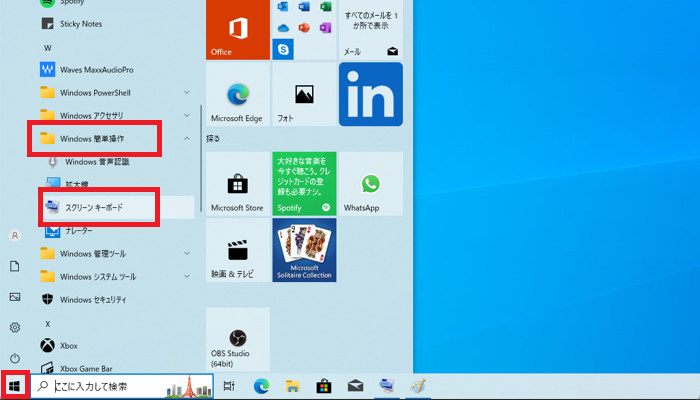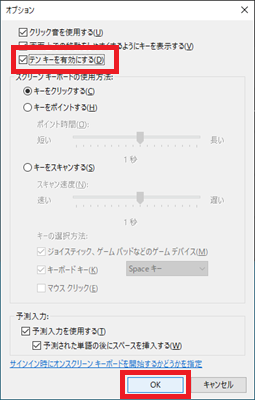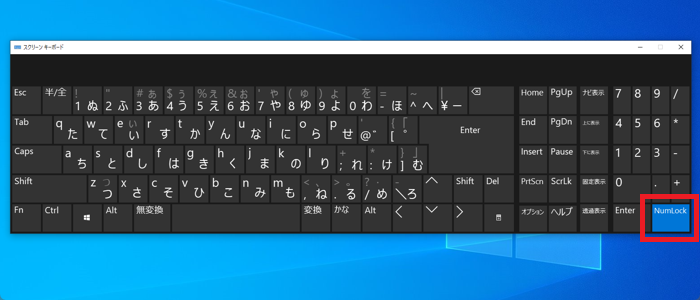パソコンを使用していると、キーボードが思い通りに入力できなくなる(アルファベットを入力しているつもりが数字になってしまう)ことがあります。
原因は、キーボード入力がNumLockという状態になっているからです。
入力がおかしい場合は、キーボード上部にある「NumLock」というキーを押すことで元に戻ります。
キーボード入力がおかしくなる原因と対処法を解説しますので、ぜひ参考にしてください。
キーボード入力でアルファベットが数字になるトラブルの原因
キーボード入力でアルファベットが数字になるトラブルの原因と、なぜこのような状況が用意されているかを解説していきます。
【例】U、I、Oが4、5、6になる

代表的なトラブルとしては、U、I、Oが4、5、6になる、J、K、Lが1、2、3になる…という状況です。
そういった症状が出るパソコンのキーボードでは、「U」のキーをよく見ると「4」と小さく書かれていることがあります。
しかし、入力がおかしくなってしまう原因が分かりづらいため困惑するユーザーは多いです。
NumLock機能がオンになっていることが原因

U、I、Oが4、5、6などアルファベットが数字になるトラブルの原因は、NumLock機能がオンになっていることです。
NumLock機能はキーボード上にある「NumLock」キーを押すと切り替わるため、何かのはずみでNumLockキーを押してしまってトラブルが発生するという流れがほとんどです。
NumLock機能とはキーの少ないキーボードで数字を入力しやすくなる機能
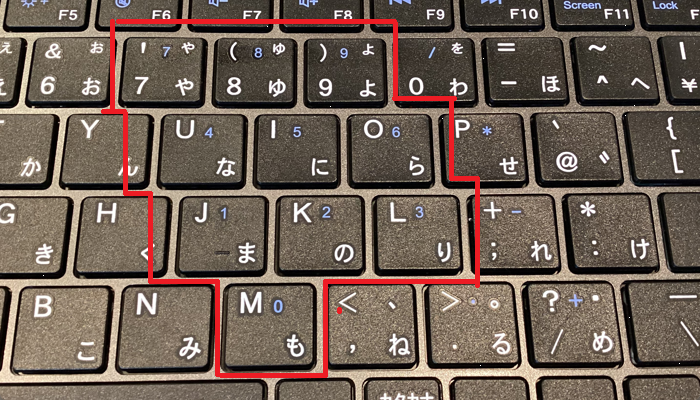
それでは、トラブルしか巻き起こさないように思えるNumLock機能は何のためにあるのでしょうか?
「U」のキーに「4」と書かれているパソコン(主にキーボードの数が少ないノートパソコンなど)のキーボードをよく見ると、NumLock機能をオンにしたトラブル発生時の状態では7~9、4~6、1~3がきれいに並んでいる配置になっています。
NumLock機能を利用すると、キーの少ないキーボードでも近い位置に数字が配置された状態で使用できます。これを覚えておくとノートパソコンなどでも金額の入力が楽になるわけです。
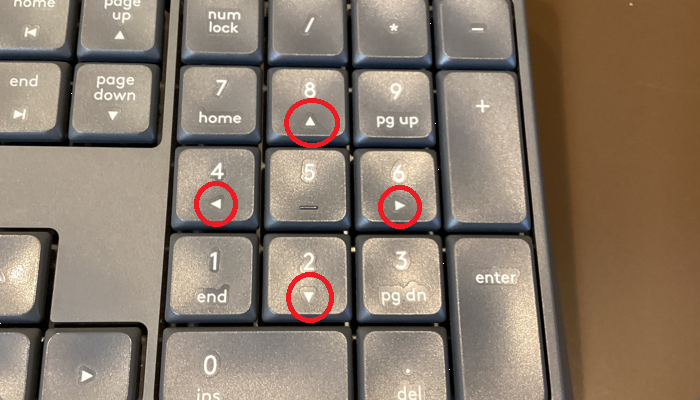
または、テンキーでは数字が入力不可になる代わりに、上下左右の移動キーに変化する効果もあります
外付けキーボード・テンキーボードの接続でNumLockが切り替わるトラブルに注意

また、直接NumLockキーを押す以外でも、外付けのキーボードやテンキーボードを接続したときに連動してNumLock機能がオンになってしまうことがあります。
そういった外付けの機器を接続しているときにキーボードの入力がうまくいかないというときには(特に入力している文字が「●」になって分からなくなるパスワード入力など)、NumLockキーを1回押してNumLock機能を切り替えてみましょう。
キーボード入力でアルファベットが数字になるトラブルの対処法3つ
NumLock状態を切り替える方法を3つ解説します。
NumLockキーでNumLock状態を切り替える

キーボード上にNumLockキーがある場合(キーボード全体の右上付近であることが多いです)NumLockキーを1回押すことでNumLock状態を切り替えできます。
NumLockキーは、画像の例のように「Numlk」など文字数が省略されていることがあります。
NumLockキーがないパソコンではキーの組み合わせが必要なことも

小型ノートパソコンなどでキーの総数が少ない場合、キーの組み合わせでNumLockの役割を果たすことがあります。
写真の例では青色の「Fn(ファンクション)」「F12(青色でNumLock表記)」の同時押しをしないとNumLockキーの効果が表れないようになっています。
画面上でNumLock状態を切り替えられるスクリーンキーボードを使用する
キーボード上にNumLockキーが見当たらなかったり、押しても反応がない場合は、Windowsの画面上で操作できるスクリーンキーボードを使用します。
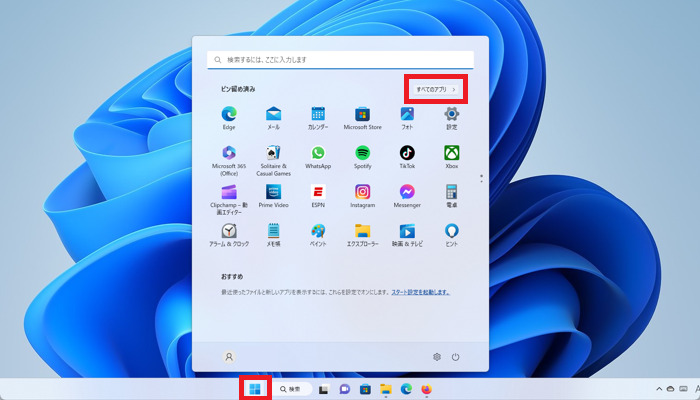
画面下のスタートボタンをクリックし「すべてのアプリ」をクリックします。
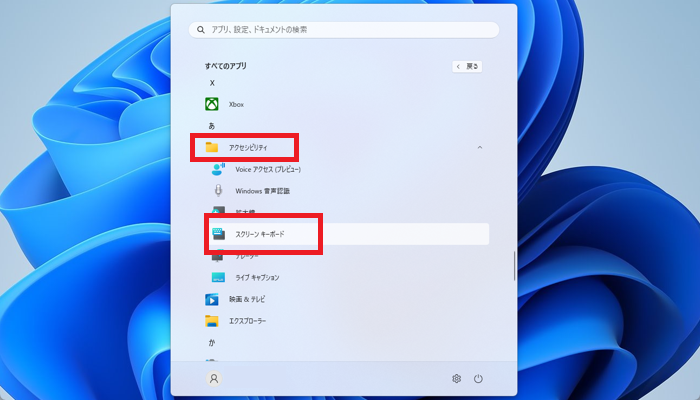
あ行の項目にある「アクセシビリティ」をクリックし、表示される「スクリーンキーボード」をクリックします。
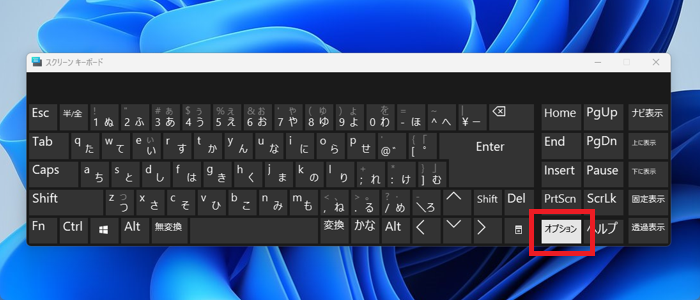
画面上にNumLockが見当たらない場合は「オプション」をクリックします。
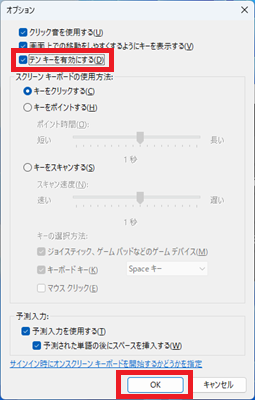
「テンキーを有効にする」にチェックを入れ「OK」をクリックします。
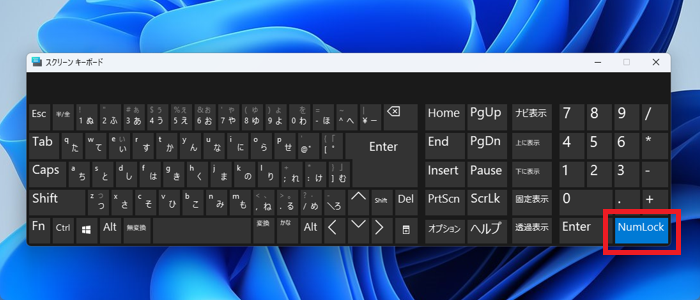
「NumLock」を1回クリックし、キーボードの入力内容が変化したか確認します。
キーボード入力がおかしい時の対処法のまとめ
- キーボード入力がおかしい(U、I、Oが4、5、6などアルファベットが数字になる)トラブルの原因はNumLock
- NumLockキーを誤って押しただけで入力内容が切り替わってしまう
- NumLockキーをもう一度押すと解消される
この記事の内容は、NumLockの存在を知っているか・いないかという単純なものではありますが、知らない人にとっては対処法も分からず途方に暮れてしまうでしょう。
一部のパソコンではNumLockの操作にキーの組み合わせが必要など複雑なケースもありますので、この記事を参考にトラブルを解決してください。
「参考になった」と思った方はX(旧Twitter)やはてブでシェアいただけますと励みになります。
\ パソコントラブルでお困りのみなさま /
パソコンやインターネットのトラブルでお困りの場合、愛知県西部・岐阜県南部にお住まいの方であれば、弊社スタッフが直接訪問してサポート(有償)することも可能です。
※他エリアの方からの電話相談などは一切行っておりません。
上記以外のエリアにお住まいの方には、全国対応が可能なPCホスピタルもしくは宅配でのパソコン修理をおすすめしております。
パソコン初心者におすすめ!PCホスピタル

PCホスピタル(旧ドクター・ホームネット)は、上場企業が運営を行っている全国対応の出張パソコン修理店です。
パソコンの修理資格を持ったプロのスタッフがお客様宅までお伺いし、直接パソコンの修理を行ってくれます。
作業前には必ず見積を作成してくれるので、ボッタクリ被害に合うことがありません。
大切なデータを保護した状態での修理も可能であり、「起動しない」「動きが遅い」といったトラブルにも最短即日にて対応してくれます。
全国どこでも対応していますので、どなたでもお気軽にご相談ください。
\ 24時間訪問可能!まずはお電話ください /
宅配修理なら全国どこでも対応
当ブログを運営しているかおるやでは、全国どこからでも宅配でパソコンの修理を受け付けています。
見積に納得した場合のみ修理を行うため、安心して依頼することが可能です。
今なら送料が無料になるキャンペーン中ですので、近くにパソコン修理屋がない人は、ぜひご相談くださいませ。